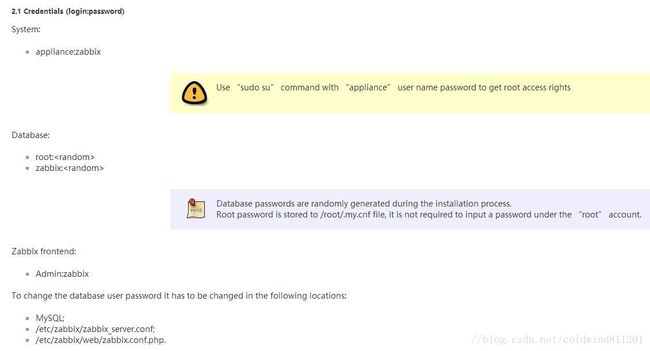网管软件Zabbix3.4.8 使用笔记 - 安装配置 20180509
目录
- 目录
- 前言
- 需求
- 下载
- 安装
- 第一次启动
- 初始设置
- 修改主题样式和语言
- 修改时区
- Ubuntu操作系统时区设置
- apache时区设置
- 首先把Zabbix服务器自身监控上,可以看到是否开始正常工作了
- 修改字体
- 接下文
前言
N年前有个需要对交换机端口流量进行监控的项目需求,当时查了资料后使用过MRTG这个东东 在当时用来已经很不错了 不过如今这个东东已经太旧了 跟不上时代了
MRTG的图是这样滴:
从下面这2篇文章中了解到了zabbix这个运维新工具 非常好用
监控工具mrtg,cacti,rrdtool,nagios,zabbix比较和安装
https://blog.csdn.net/liuzhenhua_andy/article/details/7086210
详解十三款运维监控工具
https://www.abcdocker.com/abcdocker/2721
而Zabbix的图表在grafana插件支持后可以是这样滴,默认的界面也很不错:

简直是买家秀和卖家秀的区别
Grafana网站:
https://grafana.com/
从这里可以下载一些视频资料 虽然也有些旧了 不过在Zabbix概念方面讲述的很详细
马哥2016linux 这是第一部分
https://pan.baidu.com/s/1o80qs7S
马哥2016linux 这是第二部分
https://pan.baidu.com/s/1bUjBlk
关于Zabbix 直接看第二部分的第47天 第48天课程
文章内容是2016年录制的,讲的Zabbix版本只有2.4,安装方面现在的3.4.8版本已经大不相同了 但概念部分很不错
第二部分教程里的有关Zabbix的目录
需求
需要监控的东东有很多 交换机端口 服务器CPU 磁盘等等 MRTG太老旧了 改用Zabbix
撰写此文时Zabbix的最新版本是3.4.8
下载
Zabbix官方网站
https://www.zabbix.com/
三种下载安装方式 第4项是用于服务器的Agent
第一种是在Linux系统已经安装完毕后 在线使用安装包安装
我是直接采用第二种方式 直接下载ISO光盘文件 在虚拟机中安装 用于测试的目的很方便
ISO文件有533.10MB
如果从sourceforge.net下载过慢的朋友 可以从下面的百度网盘里下载
链接: https://pan.baidu.com/s/1ADlRLReCNesh_mTlfEthqg 密码: ji5c

对网盘中的文件分别说明:
zabbix_appliance_3.4.8_x86_64.iso可自启动的安装光盘镜像文件 使用虚拟机建新的Ubuntu 64位主机直接进行打包安装 安装完成后略作配置即可使用
zabbix_appliance_3.4.8_x86_64.vmdk.tar.gzVMDK虚拟机文件 使用VirtualMachine直接加载 未测试 应该和使用ISO安装后是一样的
该文件很大 从官网下载很难下载到完整文件
MSYH.TTF微软雅黑字体文件 用于修正apache里面的字体 否则选择中文后图例中的文字变框
GetIf测试设备的SNMP服务 WIN10也可用 安装后 需要右键使用管理员权限运行
下载之前建议可以先粗略看一下官方手册 很多问题在里面都有描述
https://www.zabbix.com/documentation/3.4/manual/appliance
该光盘安装的软件版本在官方手册里写了 安装的Zabbix版本是3.4.8 操作系统的版本是Ubuntu 16.04.3
安装
Virtual Machine虚拟机软件 创建Ubuntu X64位操作系统的虚拟机

无任何监控项启动后ZabbixServer内存占用大概700M 图表显示的是可用内存,随着监控项增加开始减少

整个安装过程没有任何需要人工干预的地方
但需要在线下载很多软件,和网速有关,会非常耗时注意
第一次启动
安装完成后虚拟机系统会自动重启 重启后直接等待在Linux的控制台登录界面上

官方手册里写了
Linux管理员账号:appliance
登录密码:zabbix使用 sudo su命令切换到root 再次输入applicance的密码
#sudo su网卡默认使用的是DHCP
第一条需要使用的linux命令:
#ifconfig需要注意的在VMWARE里安装后不是 eth0而是ens33
关于网卡可以参看下面的文章,我在安装的时候完全能够正确获取到DHCP分配的地址,没有发生不能联网的情况
Ubuntu 16.04 ifconfig输出ens33,不能联网问题的解决
https://blog.csdn.net/xranmail/article/details/52522866
使用地址登录前端页面:
http:///zabbix 前端登录页面的初始用户名和密码为:
Admin/zabbix使用vi编辑器修改interfaces文件
#vi /etc/network/interfacesvi编辑器按;号可以搜索
:wq用于保存
:q直接退出
:q!直接退出不保存
vi编辑器不会用的参考:vi/vim编辑器使用方法详解
https://www.cnblogs.com/libaoliang/articles/6961676.html
前端登录后的初始界面(注意前端时间时区问题,既不是+8也不是UTC时间,而是+3,系统时间是UTC时间):

很高大上,有没有?
附上 Linux关机命令:
#init 0初始设置
修改主题样式和语言
修改时区
时区共有2个地方需要调整
Ubuntu操作系统时区设置
一个是Ubuntu操作系统的时区设置
安装完成后 默认是UTC时间
使用Linux命令:
显示Linux时区
#date -R; date +%z修改Linux系统时区设置 改为+0008
使用Linux命令:
#cp /usr/share/zoneinfo/Asia/Shanghai /etc/localtime执行后,Ubuntu系统时间调整为+8,但是此时页面上时间还是不变,继续修改
apache时区设置
另一个时区的设置是Zabbix对于apache里面的时区设置,默认设置的时区既不是+0008 也不是UTC时间 而是Europe/Riga
需要使用vi编辑器修改zabbix.conf文件,官方手册说明如下

#vi /etc/apache2/conf-available/zabbix.conf修改后需要使用Linux命令重启apache2
#service apache2 restart首先把Zabbix服务器自身监控上,可以看到是否开始正常工作了
在监测中的仪表盘上增加Zabbix Server的一些监控内容:





最后一张图示里面的汉字文本显示方框下一步修改
修改字体
设置成简体中文后前端页面上的图表的图例部分字体显示成方框
我是参考了这篇文章,但有所变化:
Zabbix 3.4.4修改时区和汉化
https://blog.csdn.net/lvshaorong/article/details/79258792
这样多数的菜单项和解释项都变成中文了,但是图表的图例还是乱码,这个问题是PHP服务器的字体不支持中文导致的
需要修改字体的软链接
使用Linux命令
#ls -al可以查看软链接
#cd /usr/share/zabbix/fonts/
#ls -al网页上的字体是这样的链接结构
graphfont.ttf -> /etc/alternatives/zabbix-frontend-font
-> /usr/share/fonts/truetype/dejavu/DejaVuSans.ttf实际使用的字体在 /usr/share/fonts/truetype/dejavu/ 目录下
只需要重新链接 zabbix-frontend-font 到微软雅黑字体即可
下载微软雅黑字体 前面的百度网盘里有提供
然后找个WEB服务器放置后 通过wget命令下载到Linux里
我是使用wget http://…./MSYH.TTF 这种方式下载字体到Zabbix服务器上
#wget http://<自己的服务器地址>/msyh.ttf需要使用rm -rf 删除原来的软链接
#cd /etc/alternatives/
#rm -rf zabbix-frontend-font#ln -s /usr/share/fonts/truetype/dejavu/msyh.ttf zabbix-frontend-font接下文
网管软件Zabbix3.4.8 使用笔记 - 功能配置 20180512
https://blog.csdn.net/coldwind811201/article/details/80266170